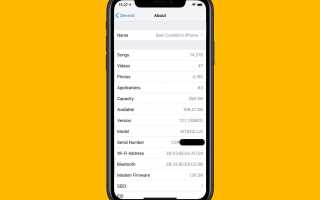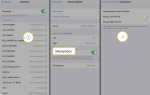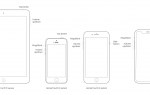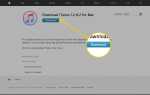Содержание
Серийный номер вашего iPhone — это не то, что вам нужно знать очень часто, но вы хотите найти его быстро, когда вам это нужно. Вам может понадобиться серийный номер вашего телефона, если вы отправляете устройство для ремонта, проверки статуса гарантии или продажи телефона, между прочим.
На самом деле существует множество способов найти серийный номер вашего iPhone, но они не совсем очевидны. В этой статье приведены пошаговые инструкции для некоторых из наиболее распространенных методов.
Как посмотреть серийный номер на iPhone
Серийный номер вашего iPhone можно найти прямо на устройстве.
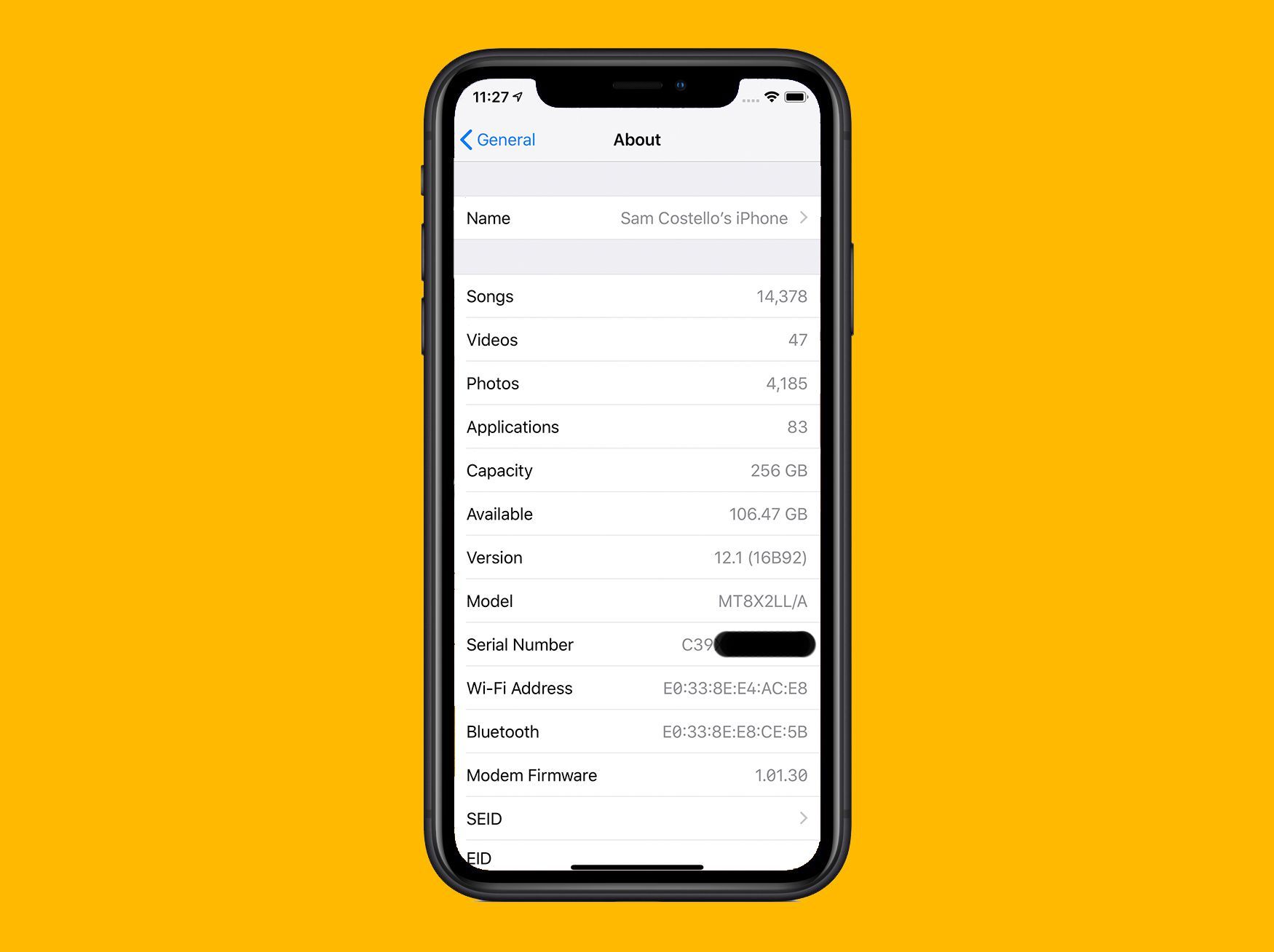
Скриншот
Вам просто нужно знать, где искать:
Нажмите настройки приложение, чтобы открыть его.
Нажмите Генеральная.
Нажмите Около.
Прокрутите вниз до Серийный номер линия.
Вы можете скопировать и вставить серийный номер, нажав и удерживая его, а затем нажав копия во всплывающем меню.
Как найти серийный номер iPhone на самом iPhone
В зависимости от того, какая у вас модель iPhone, серийный номер может быть выгравирован на самом iPhone. В этом случае все, что вам нужно сделать, это извлечь лоток SIM-карты и найти там выгравированный серийный номер. Эта опция доступна только на iPhone 3G, iPhone 3GS, iPhone 4 и iPhone 4S. На оригинальном iPhone серийный номер выгравирован на задней панели устройства.
Как найти серийный номер iPhone в iTunes
Кроме самого iPhone, вы можете найти серийный номер в iTunes.
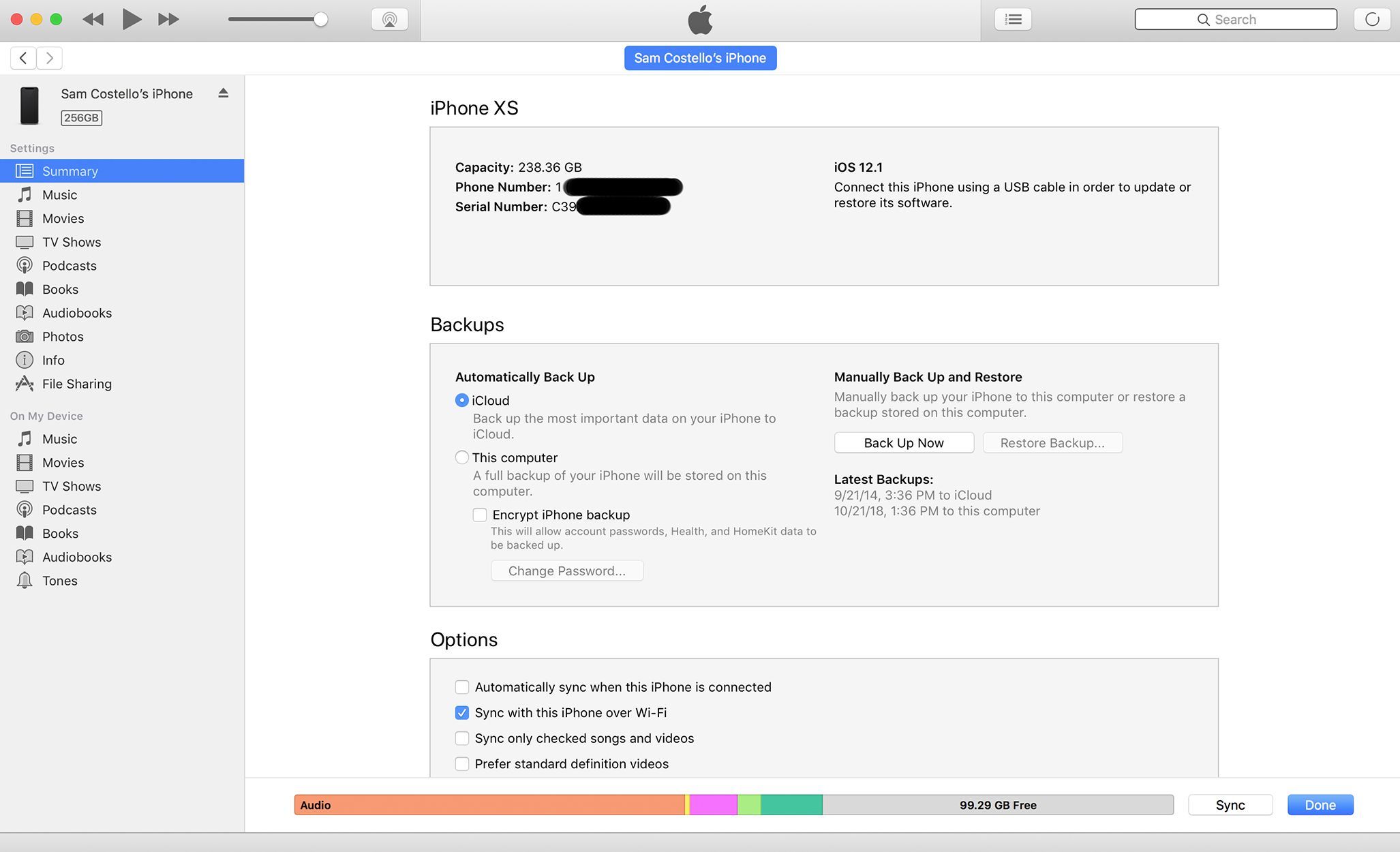
Скриншот
Вот что вы должны сделать:
Подключите iPhone к компьютеру с установленным iTunes. Подключитесь к iTunes, используя Wi-Fi или USB.
Если вы обычно не подключаете этот iPhone и этот компьютер, возможно, вам нужно разрешить им подключаться, нажав Доверять кнопка во всплывающем окне на iPhone и / или ввод пароля вашего iPhone.
Откройте iTunes, если он не открывается автоматически.
Нажмите на значок iPhone в верхнем левом углу iTunes, прямо под элементами управления воспроизведением.
В поле в верхней части главного экрана управления iPhone, прямо под номером модели iPhone, найдите Серийный номер раздел.
Как найти серийный номер iPhone в резервной копии iPhone
Если по какой-то причине вы не можете подключить iPhone к iTunes, вы все равно сможете использовать iTunes, чтобы найти серийный номер.

Скриншот
Если вы делали резервную копию своего iPhone на этом компьютере в прошлом, файл резервной копии фактически содержит серийный номер. Вот как это найти:
открыто Itunes.
Откройте окно настроек. На Mac сделайте это через Itunes > предпочтения. В Windows перейдите в редактировать > предпочтения.
в предпочтения окно, нажмите приборы.
На этой вкладке Резервное копирование устройства В этом разделе перечислены все устройства, для которых было выполнено резервное копирование на этот компьютер. Если iPhone, чей серийный номер вы ищете, наведите на него мышью (не нажимайте на него).
Через секунду или две появится окно с информацией об iPhone, для которого была создана резервная копия, включая серийный номер.
Как найти серийный номер iPhone в Интернете
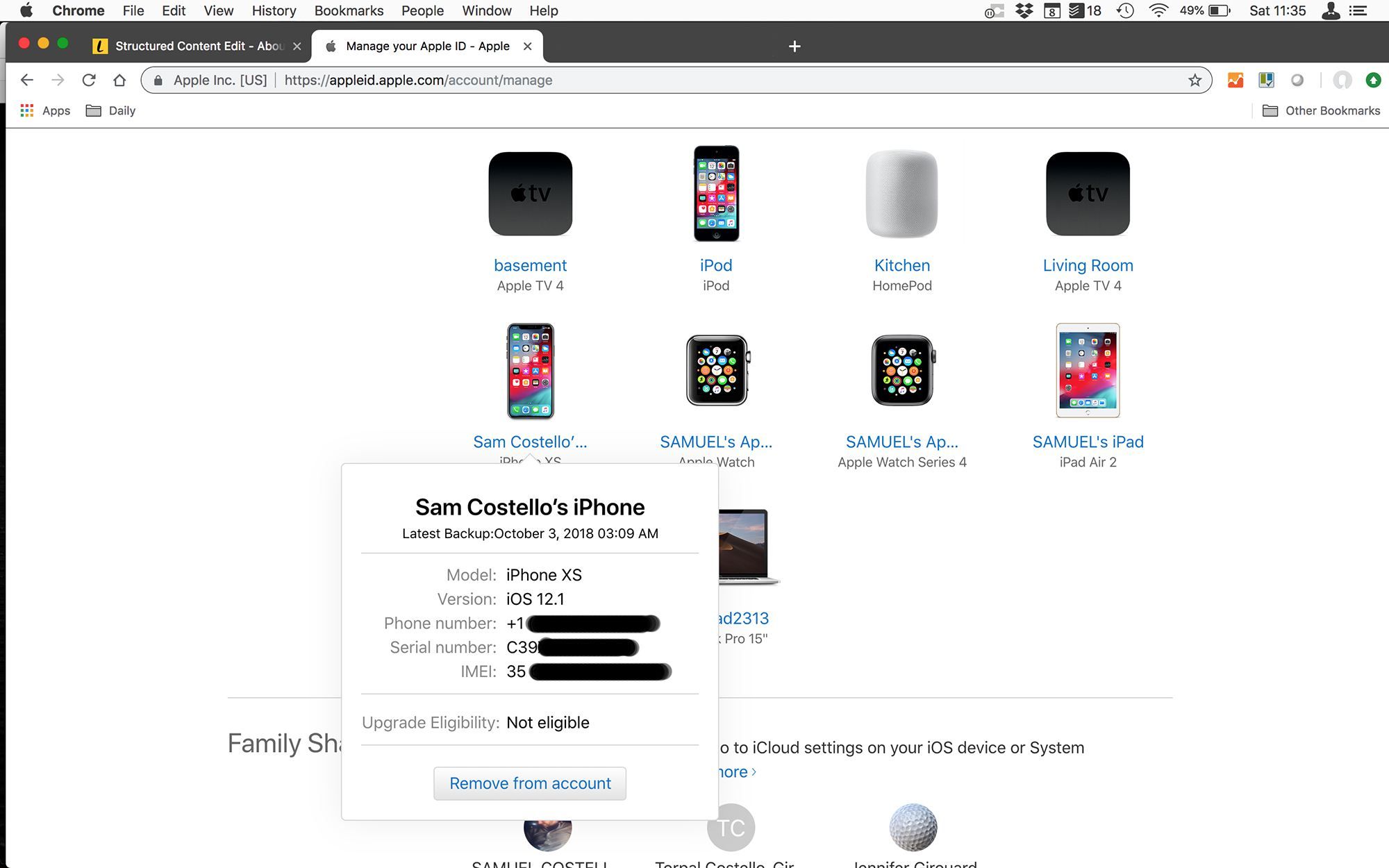
Скриншот
Если iPhone не включается и вы не создали его резервную копию в iTunes (или у вас нет iTunes), вы можете получить серийный номер своего телефона на веб-сайте Apple. Вот что нужно сделать:
Перейдите на веб-сайт Apple ID по адресу https://appleid.apple.com/.
Войдите, используя тот же Apple ID, который вы используете на iPhone, чей серийный номер вы хотите.
Если вы настроили двухфакторную аутентификацию на своем Apple ID, вам нужно будет использовать этот более безопасный процесс входа.
Прокрутите вниз до приборы раздел и найти устройство, которое вам нужно.
Нажмите на устройство, и появится окно с информацией о телефоне, включая серийный номер.
Как найти серийный номер iPhone на оригинальной упаковке
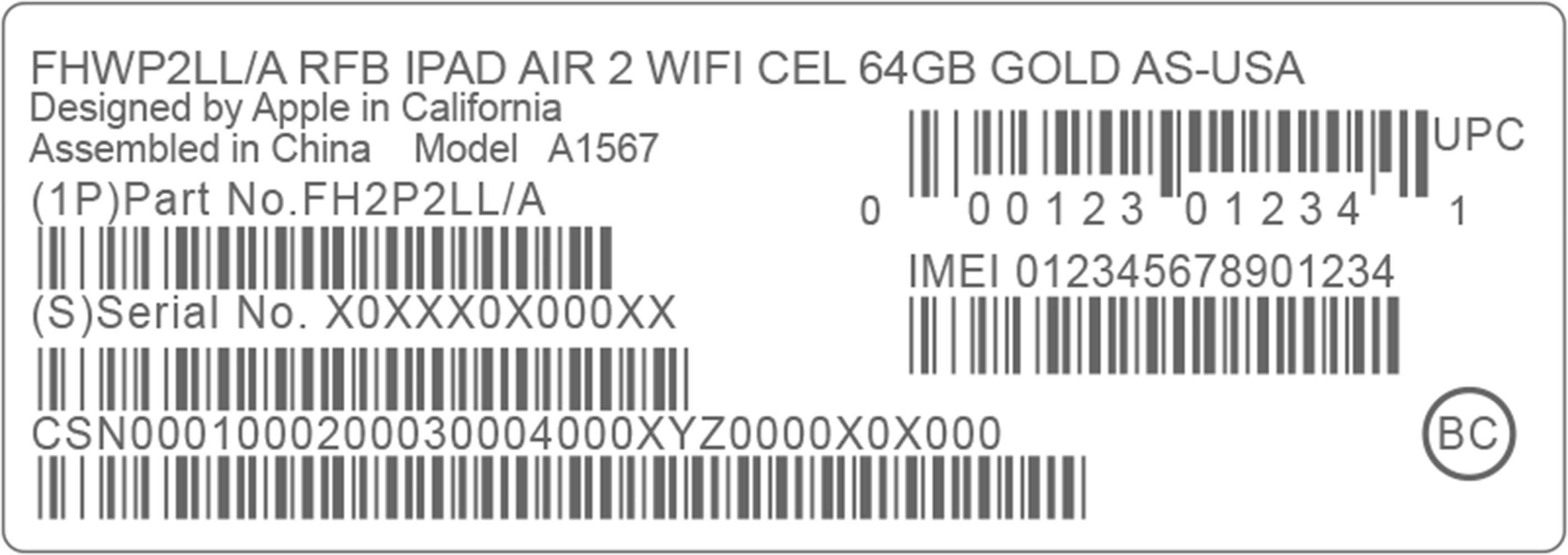
Apple Inc.
Если ни один из представленных вариантов не работает для вас, вы сможете получить серийный номер вашего iPhone из оригинальной упаковки, в которой он был установлен — при условии, что он у вас все еще есть.
Проверьте оригинальную коробку и посмотрите на спину. На дне на задней части коробки есть серия штрих-кодов. Одним из них является серийный номер.